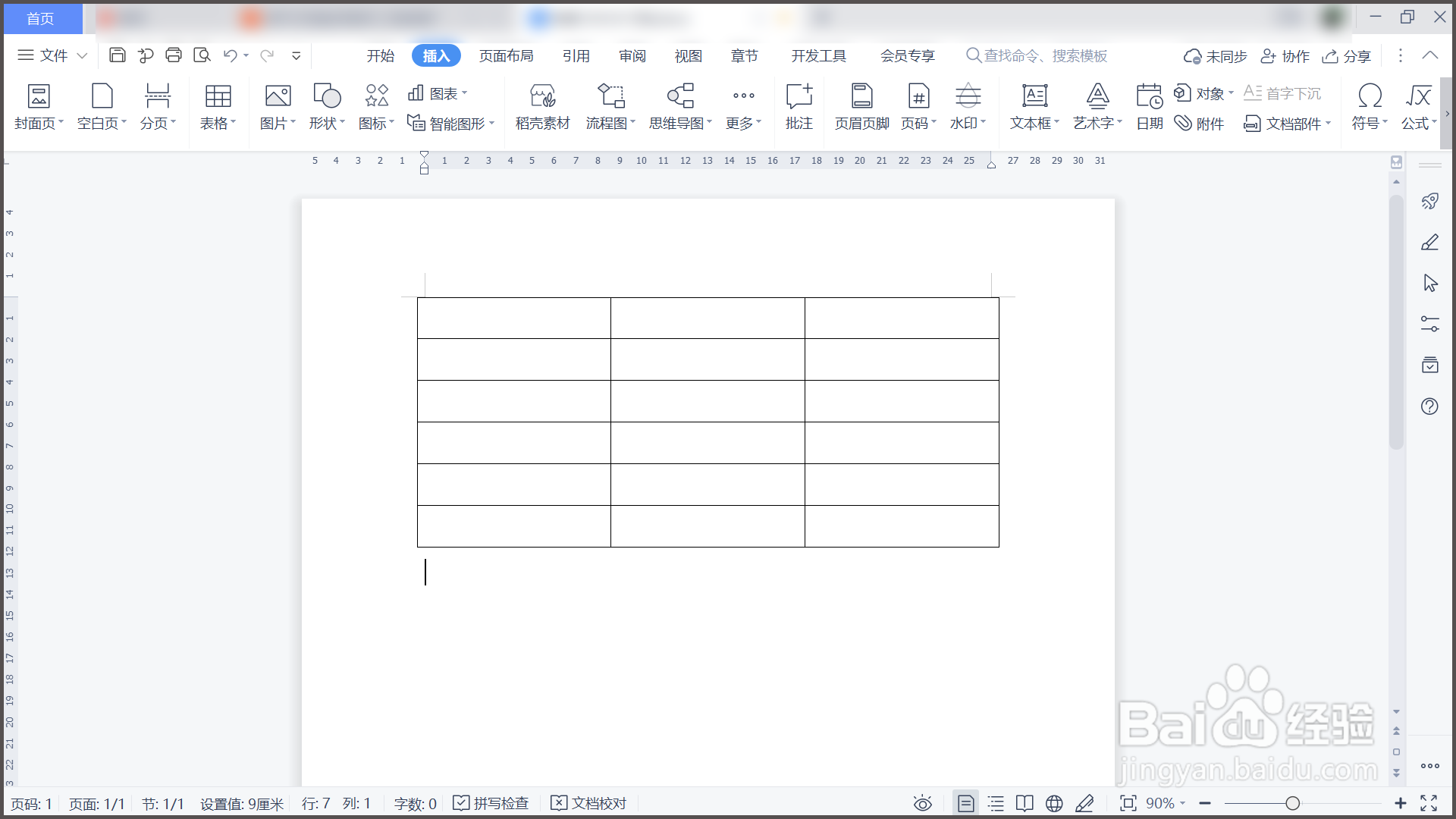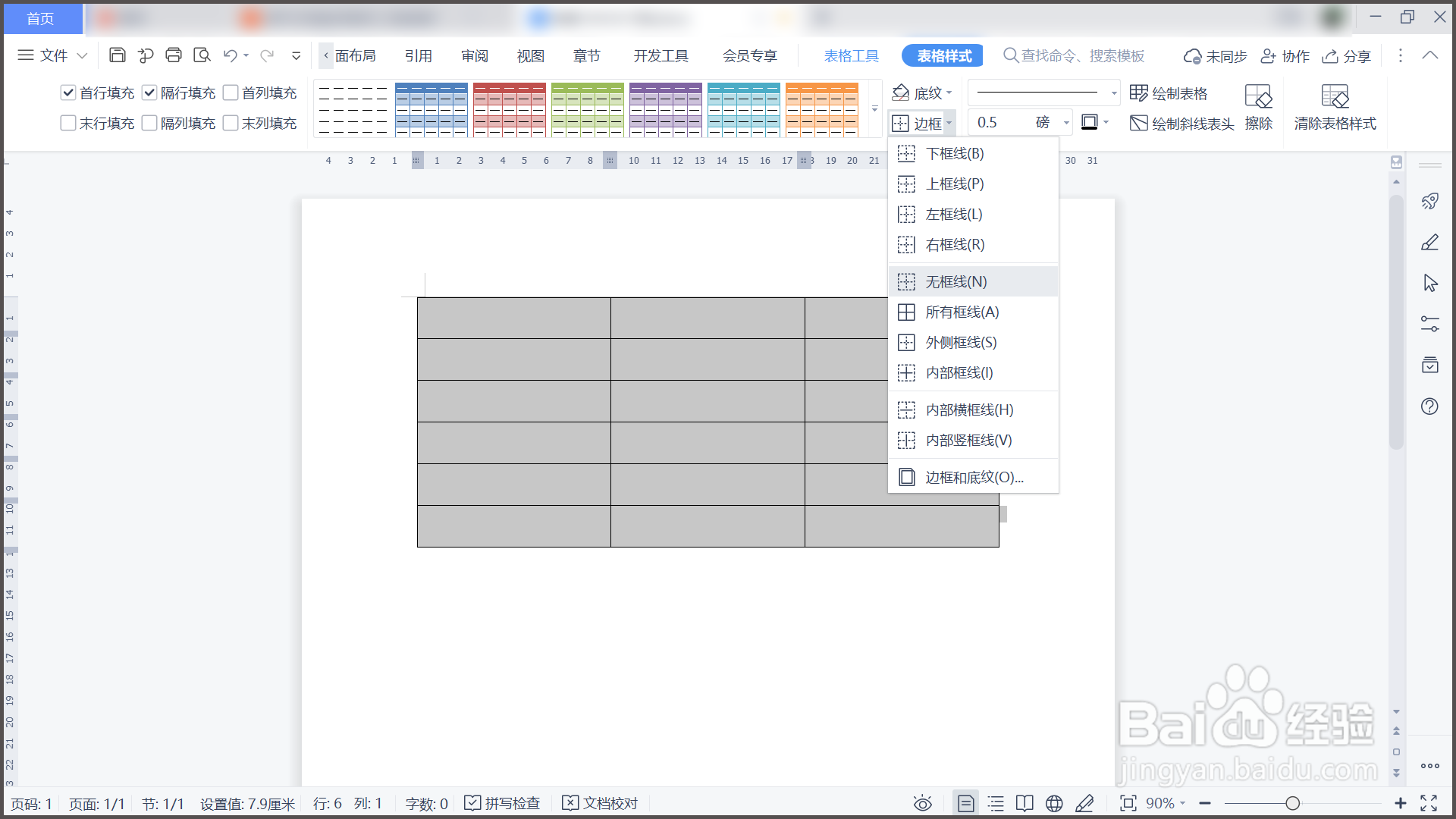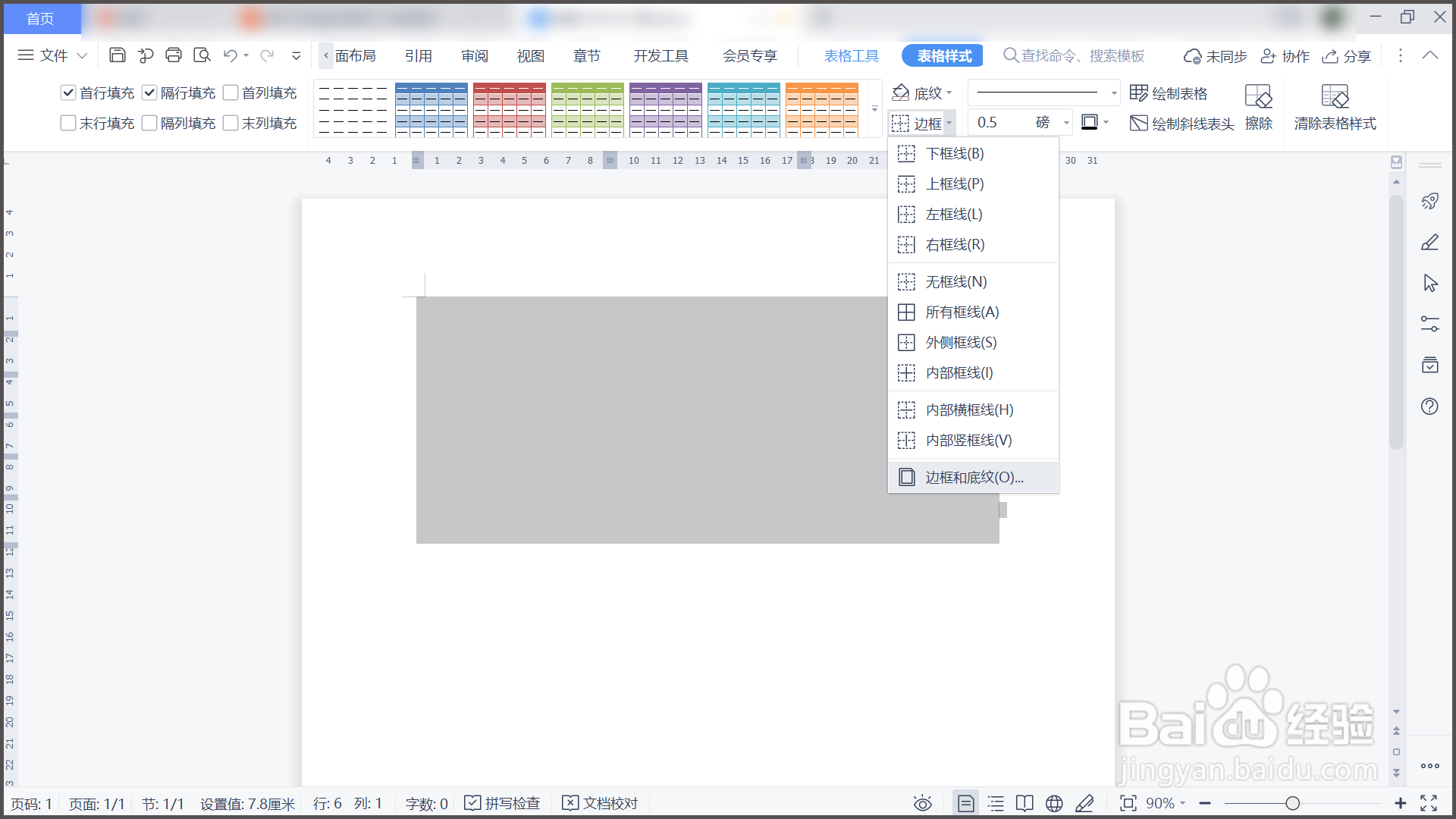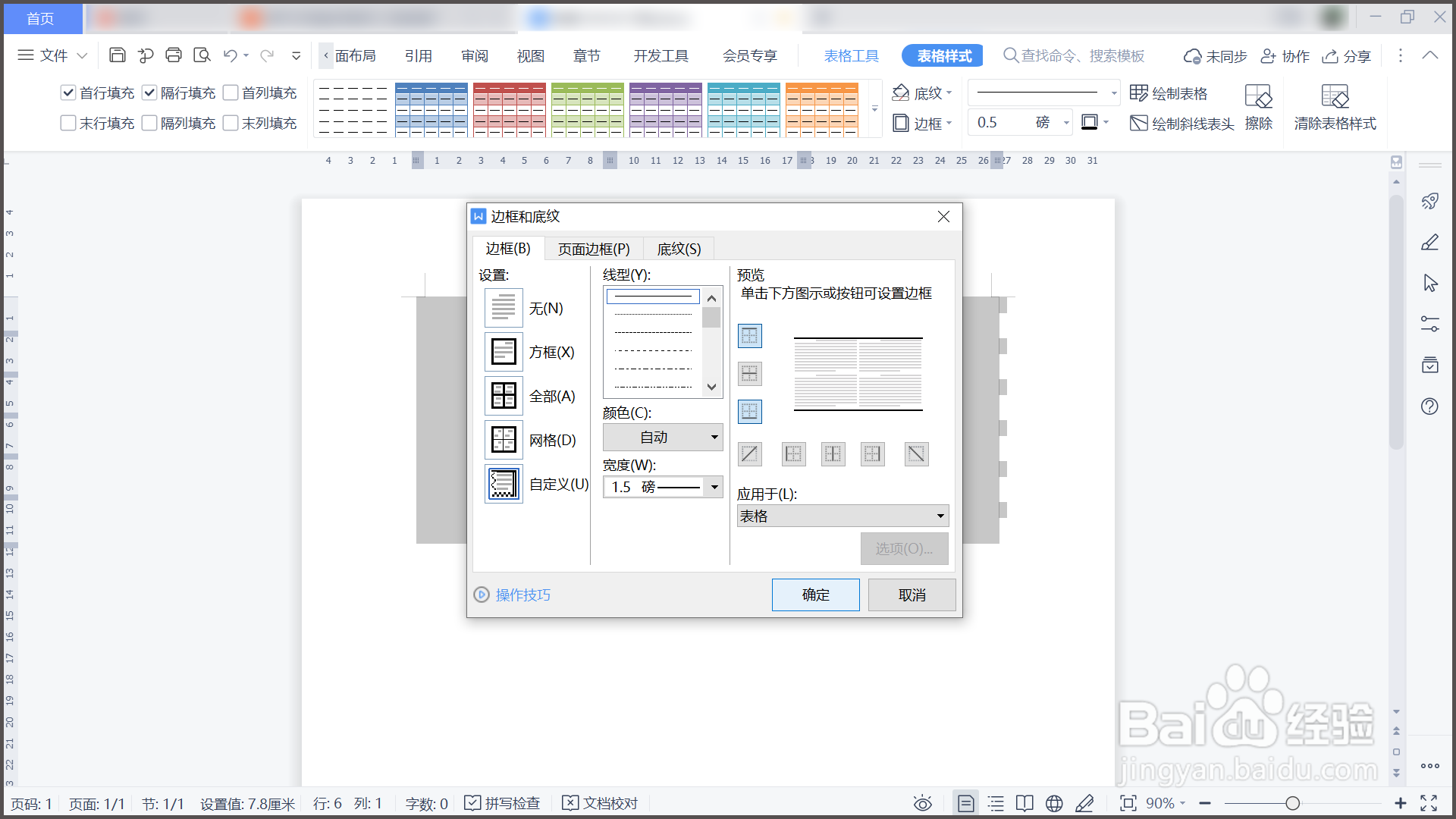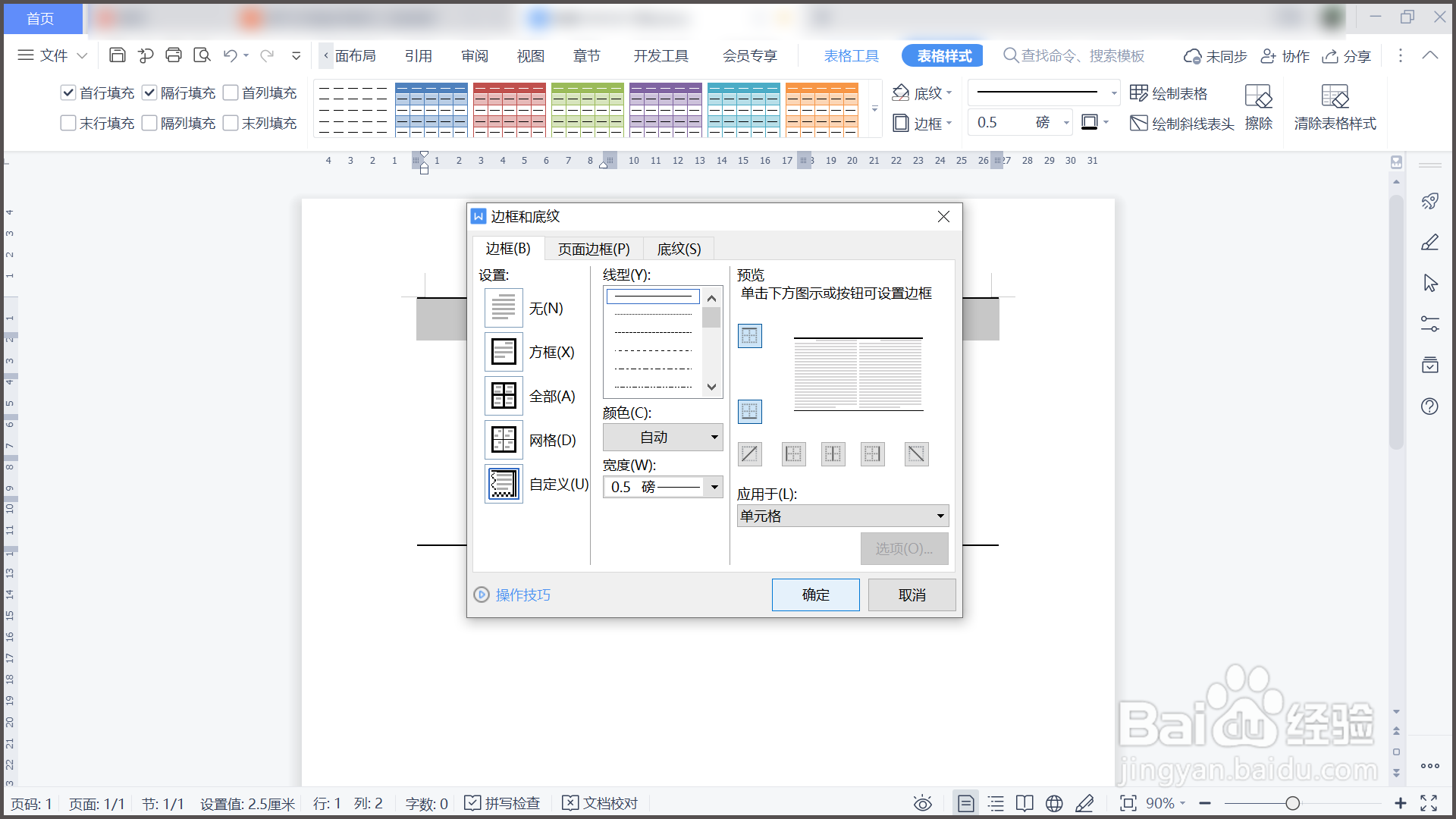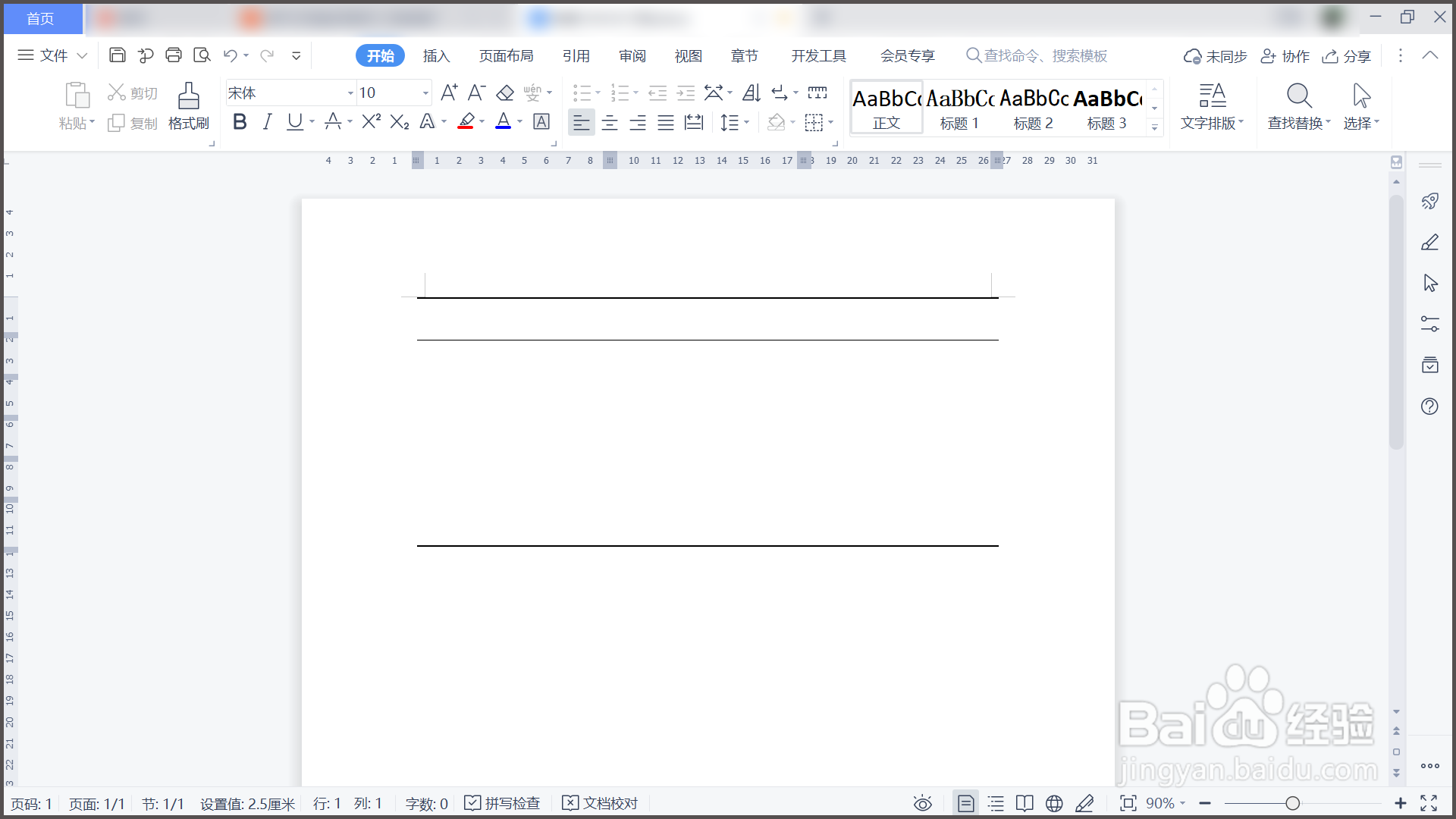WPS文档如何制作三线表格
1、1.打开WPS文档,点击【插入】—【表格】,插入表格。
2、2.选中表格,点击【表格样式】—【边框】—【无框线】。
3、3.表格的线框消失,再次点击【边框】—【边框和底纹】。
4、4.框线宽度设为1.5磅,单击上框线和下框线,单击【确定】。
5、5.选中首行,框线宽度设为0.5磅,点击下框线,点击【确定】。
6、6.回到WPS表格界面,一个完整的三线表就已经制作完成了。
7、总结:1.打开WPS文档,点击【插入】—【表格】,插入表格。2.选中表格,点击【表格样式】—【边框】—【无框线】。3.表格的线框消失,再次点击【边框】—【边框和底纹】。4.框线宽度设为1.5磅,单击上框线和下框线,单击【确定】。5.选中首行,框线宽度设为0.5磅,点击下框线,点击【确定】。6.回到WPS表格界面,一个完整的三线表就已经制作完成了。
声明:本网站引用、摘录或转载内容仅供网站访问者交流或参考,不代表本站立场,如存在版权或非法内容,请联系站长删除,联系邮箱:site.kefu@qq.com。
阅读量:40
阅读量:29
阅读量:73
阅读量:62
阅读量:81